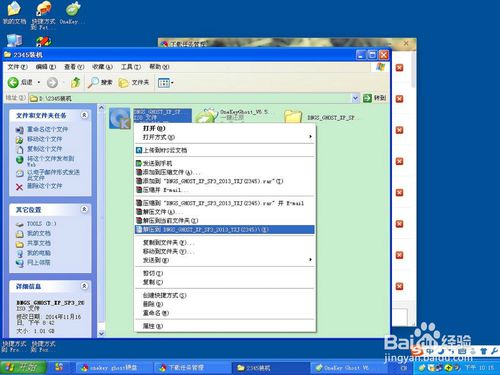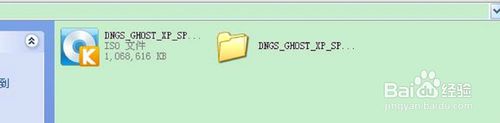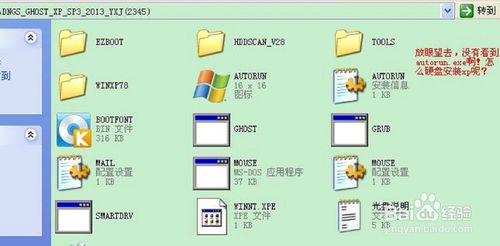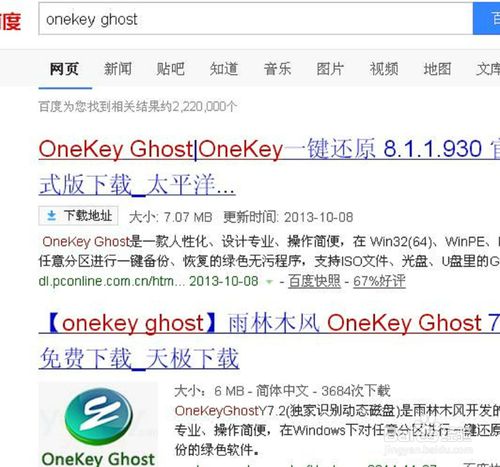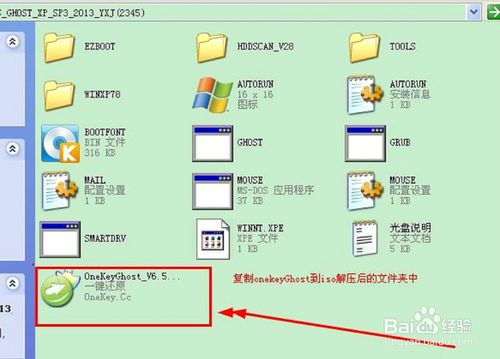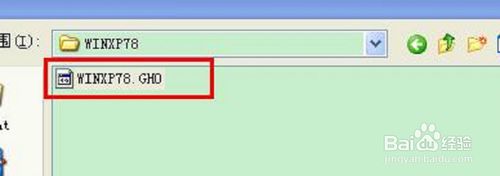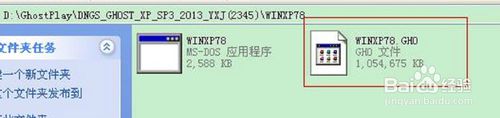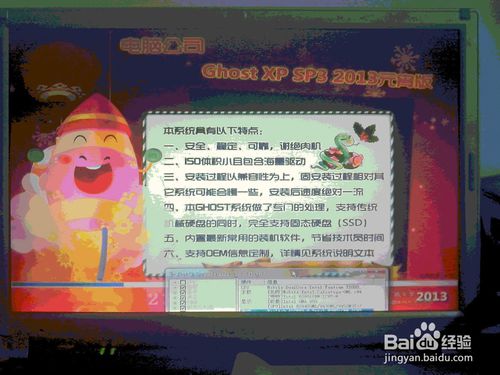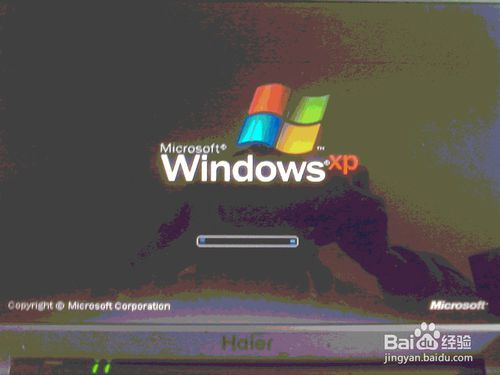安装ghostxp纯净版完整版图文图文详细教程
发布时间:2022-09-27 文章来源:深度系统下载 浏览:
|
Windows XP是美国微软公司研发的基于X86、X64架构的PC和平板电脑使用的操作系统,于2001年8月24日发布RTM版本,并于2001年10月25日开始零售。其名字中“XP”的意思来自英文中的“体验(Experience)”。该系统的默认桌面背景墙纸是Bliss,一张BMP格式的照片。是拍摄的纳帕县郊外的风景,照片中包括了高低起伏的绿山及有层积云和卷云的蓝天。 对于我们经常从网上下载的用户来说,选择Ghost克隆版系统主要优势在于安装迅速便捷。几十分钟就可搞定整个安装ghostxp纯净版完整版过程,下面就让小编就具体为大家介绍安装ghostxp纯净版完整版图文教程。 一、Ghost xp sp3安装步骤,Ghost xp sp3安装步骤图解——解压Ghost xp镜像文件 首先找到下载的Ghost xp iso文件,右击——解压到一个同名的文件夹里面。如下图。
安装ghostxp纯净版完整版图文教程图1 右面的文件夹是解压后的。
安装ghostxp纯净版完整版图文教程图2 然后就可以找其中的autorun.exe文件。如果找到了,双击它就可以Ghost xp安装过程了。但是,这里的问题是该ghost文件解压后没有autorun.exe。那么我们要怎么办呢?还能够硬盘安装ghost xp吗?当然能!
安装ghostxp纯净版完整版图文教程图3 二、Ghost xp sp3安装步骤,Ghost xp sp3安装步骤图解——安装Ghost xp镜像文件 只要上网搜索个一键ghost工具——onekey ghost,就可以正常开始安装步骤了!
安装ghostxp纯净版完整版图文教程图4 下载完成,将onekey ghost.exe文件复制到该文件夹的根目录下。
安装ghostxp纯净版完整版图文教程图5 然后,需要确定该镜像文件夹中的GHO文件位置。经搜索,我的这个镜像文件的WINXP.GHO文件在WINXP78目录下。记住这个位置。
安装ghostxp纯净版完整版图文教程图6
安装ghostxp纯净版完整版图文教程图7 然后,双击运行onekey ghost程序,如下图。选择“还原系统”,然后找到刚才的GHO映像文件,然后点击C盘,点击确定。
安装ghostxp纯净版完整版图文教程图8 然后选择重启计算机。
安装ghostxp纯净版完整版图文教程图9 然后,重启后安装界面如下。速度非常快,大约1分钟左右,完成。
安装ghostxp纯净版完整版图文教程图10 然后系统会重启。经典的xp开机画面。
安装ghostxp纯净版完整版图文教程图11 显示windows正在准备启动。
安装ghostxp纯净版完整版图文教程图12 然后就进入了驱动安装阶段。
安装ghostxp纯净版完整版图文教程图13 完成后,系统再次重启。如下图。
安装ghostxp纯净版完整版图文教程图14 可以看到全新系统界面了!焕然一新!
安装ghostxp纯净版完整版图文教程图15 安装ghostxp纯净版完整版图文教程到这里就结束啦,有了以上小编为大家介绍的安装ghostxp纯净版完整版图文教程的指引,相信大家可以就可以学会了,好了,废话不多说了,欢迎大家关注windows7之家官网吧。 Windows XP服役时间长达13年,产生的经济价值也较高。据评测机构StatCounter的统计,2017年1月,在中国范围内,该系统的占有率为17.79%。主要原因是“习惯XP系统”而不愿意对其升级。 部分杀毒软件推出了诸如“XP盾甲”之类的服务,以提高系统安全性。 |